我实在b站看到这个学习视频,感觉老师讲的很不错。但是找黑马的客服获取学习笔记的时候,他们没给,所以就自己就照搬地记录了一下。如果有需要,可以学习原视频。
学习的视频来源:https://www.bilibili.com/video/BV1HP4118797?p=3&vd_source=d4fa9dbf28bc50f3509f7caf41d36abd
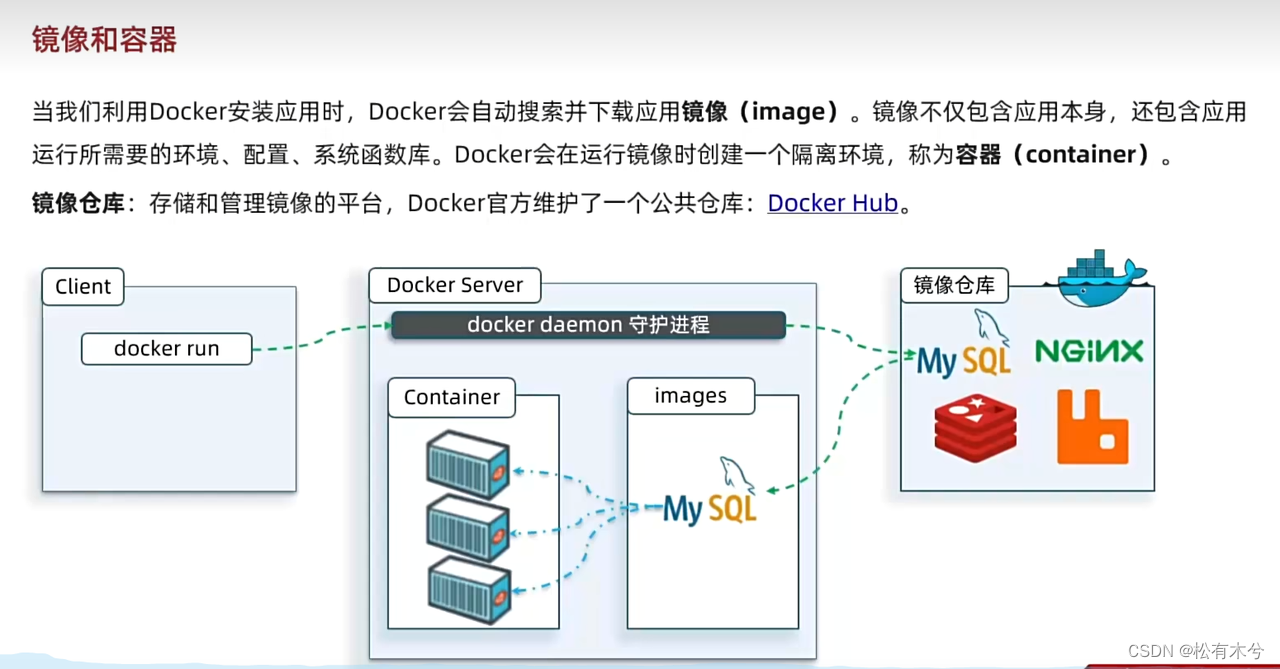
一、安装Mysql
docker run -d --name mysql -p 3306:3306 -e TZ=Asia/Shanghai -e MYSQL_ROOT_PASSWORD=123 mysql
二、命令解读
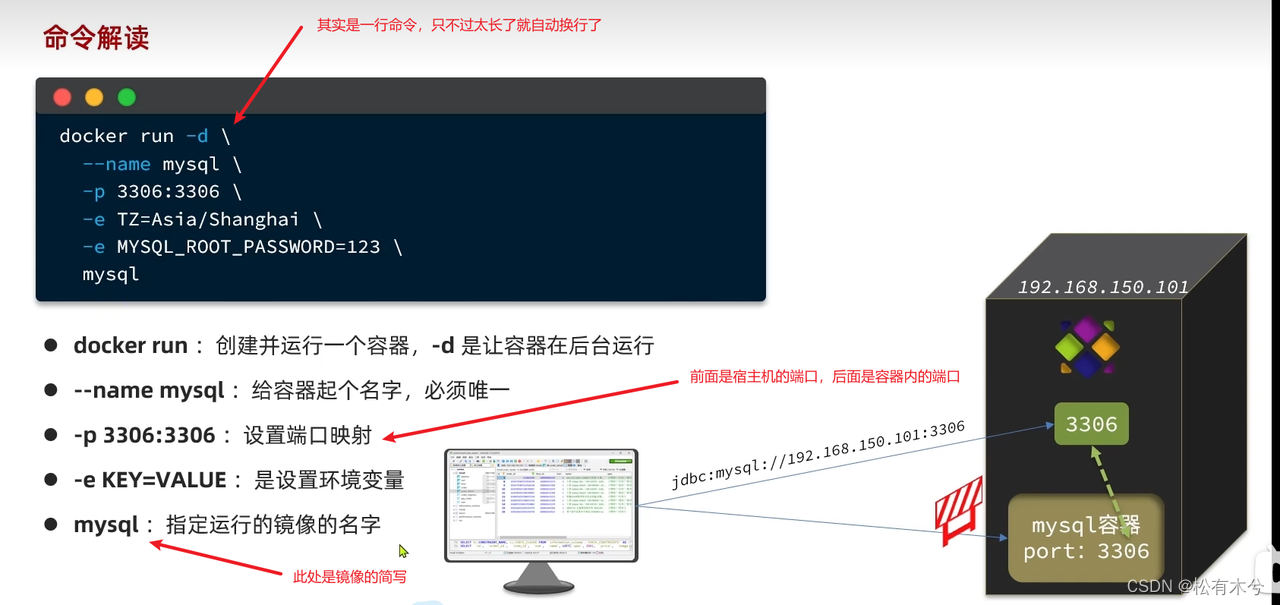
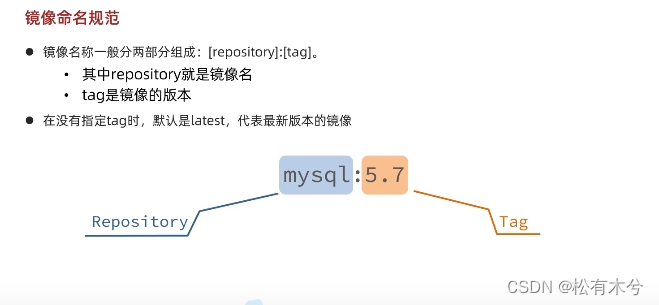
三、基础命令
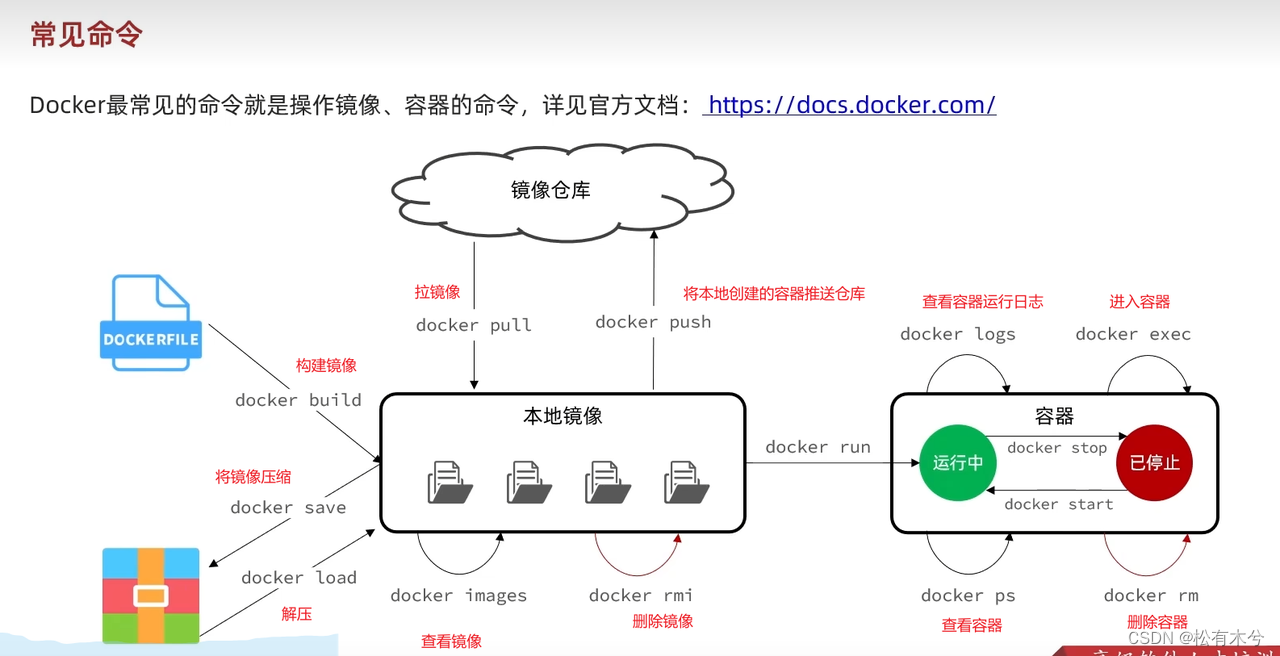
示例:安装nginx
# 拉取镜像
docker pull nginx
# 查看镜像
docker images
# 本地将镜像打包压缩 需要注明版本号
docker save -o nginx.tar nginx:latest
# 将本地保存的镜像重新加载(解压)
docker load nginx.tar
# 创建并运行nignx容器
docker run -d --name nginx -p 80:80 nginx
# 查看运行中的容器
docker ps
# 查看所有容器(包括停止运行的容器)
docker ps -a
# 简化查询容器运行状态的输出格式
docker ps --format "table {{.ID}}\t{{.Image}}\t{{.Ports}}\t{{.Status}}\t{{.Names}}"
# 停止正在运行的容器 并不会删除容器
docker stop nginx
# 启动停掉的容器
docker start nginx
# 持续查看容器运行日志 f即follow
docker logs -f nginx
# 获取容器/镜像的元数据(JSON格式)
docker inspect nginx
#获取容器 IP
docker inspect --format='{{range .NetworkSettings.Networks}}{{.IPAddress}}{{end}}' $CONTAINER_ID
#获取IP地址
docker inspect nginx | grep IPAddress
#获取日志路径
docker inspect --format='{{.LogPath}}' $CONTAINER_ID
# 进入容器内部 容器内部还可以执行自己的命令
docker exec -it nginx bash
docker exec -it mysql mysql -uroot -p
# 退出容器
exit
# 删除容器 运行中的容器不允许删除,需要先停掉再删除
docker rm mysql
# 强制删除容器
docker rm mysql -f
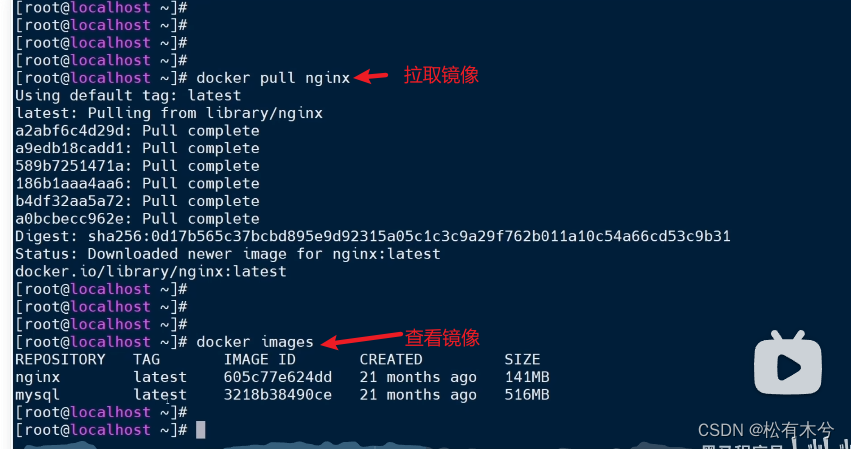
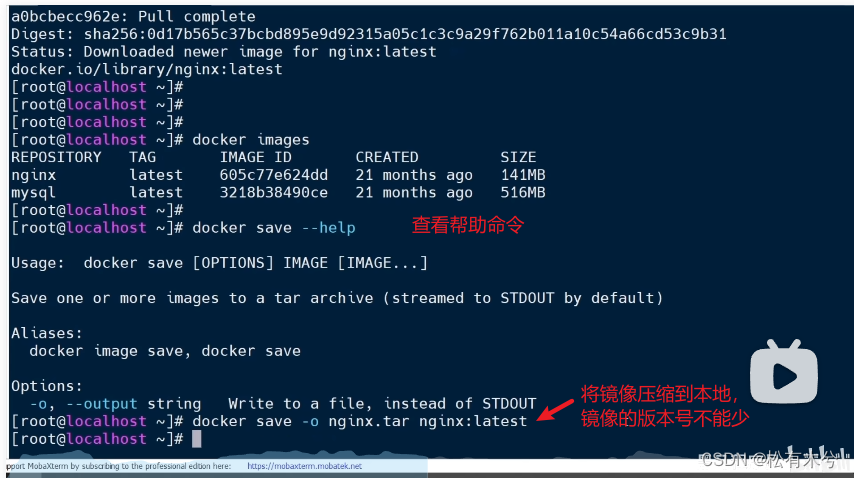

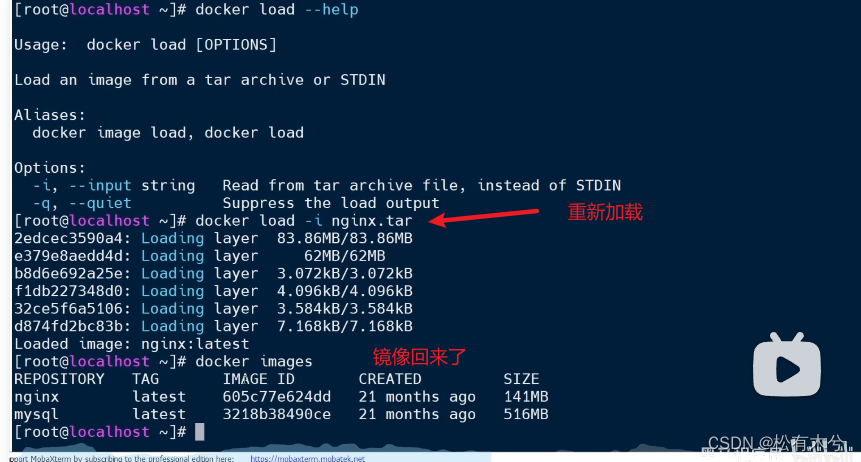
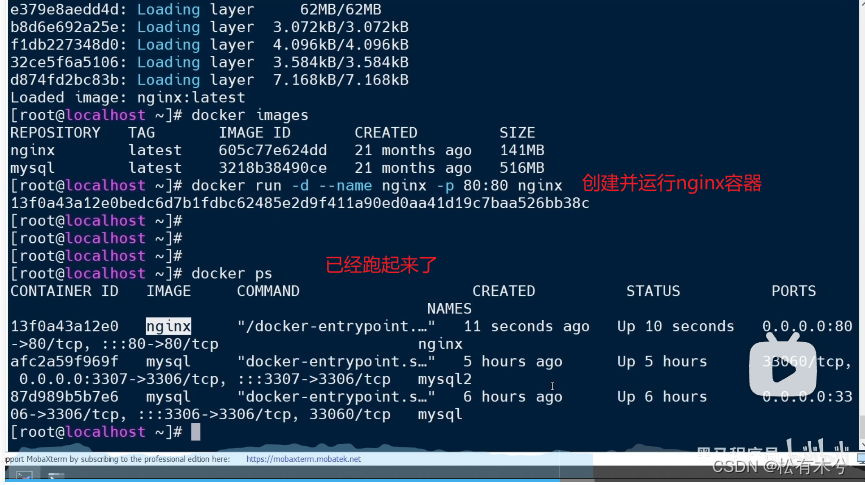 简化容器运行状态的输出格式
简化容器运行状态的输出格式
docker ps --format "table {{.ID}}\t{{.Image}}\t{{.Ports}}\t{{.Status}}\t{{.Names}}"


因为docker ps 默认是查询运行中的容器,要查看所有需要加上-a

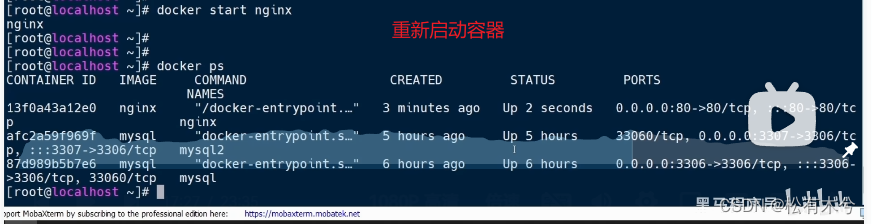

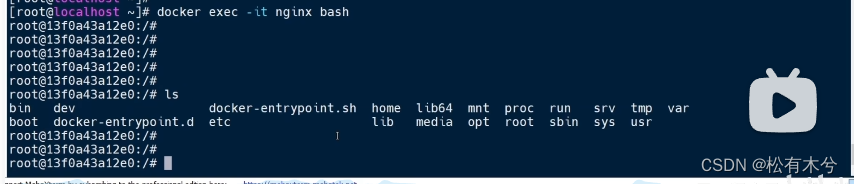
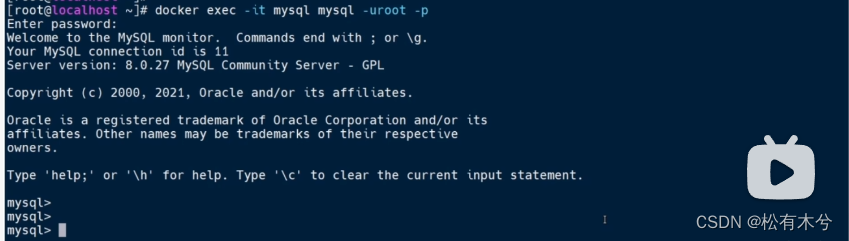
四、命令别名
有时候为了实现某种效果,需要输入复杂的命令或者在简单命令的基础之上添加很多参数,这样就显得有点麻烦。为了达到输入简单命令就能实现复杂命令的效果,因此可以设置命令的别名。
方法:找到root目录下的名称为.bashrc的文件,编辑命令别名。
# ~代表root目录
vi ~/bashrc
#编辑完别名之后需要执行下列命令使别名生效
source ~/bashrc
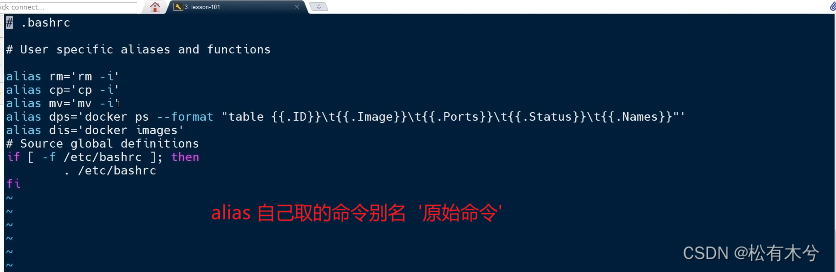
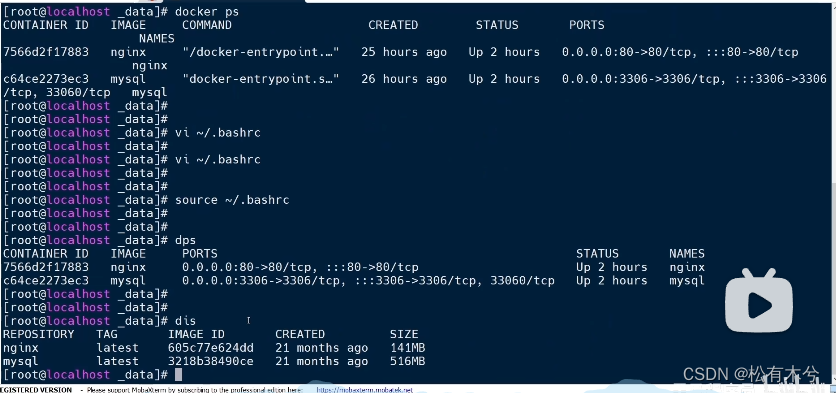
数据卷
案例一:修改nginx容器内的html文件
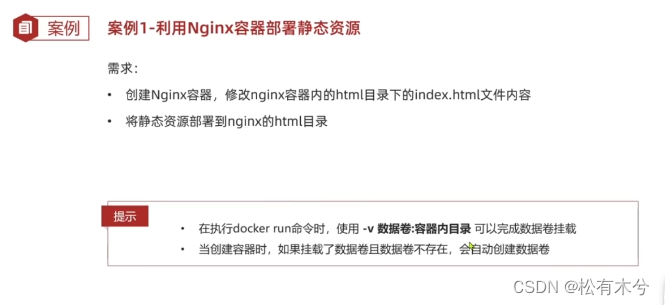
所有的镜像都是最小化的运行环境,在某些镜像的容器内,有些东西是不支持的。在容器内很多命令都没有,比如vi命令。此时就希望这部分文件在宿主机内,这样就不用在容器内修改,容器又可以使用。

数据卷挂载
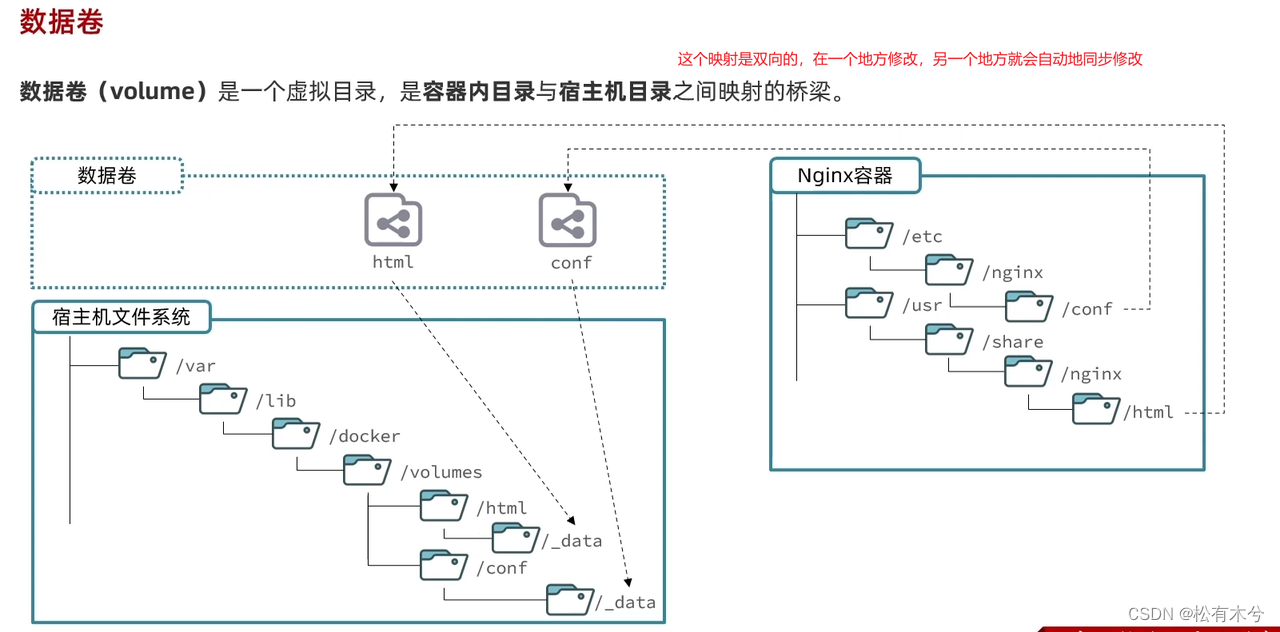
#数据卷相关命令
## 查看帮助命令
docker volume --help
## 创建数据卷
docker volumes create
## 查看所有数据卷
docker volume ls
## 删除指定数据卷
docker volume rm
## 查看某个数据卷的详情
docker volume inspect
## 清除数据卷
docker volume prune
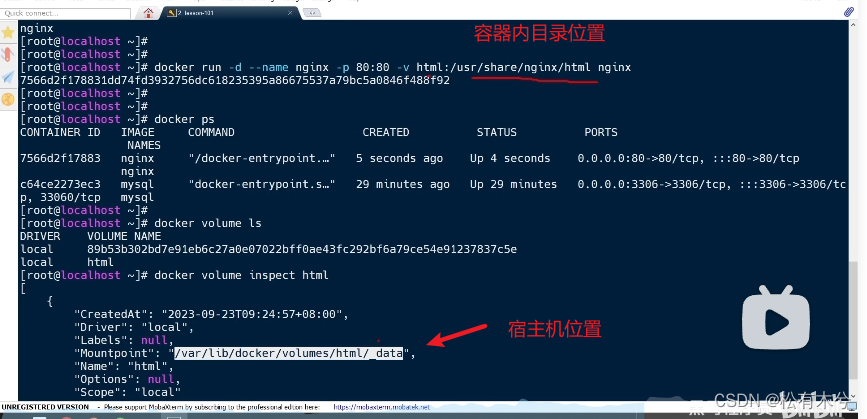
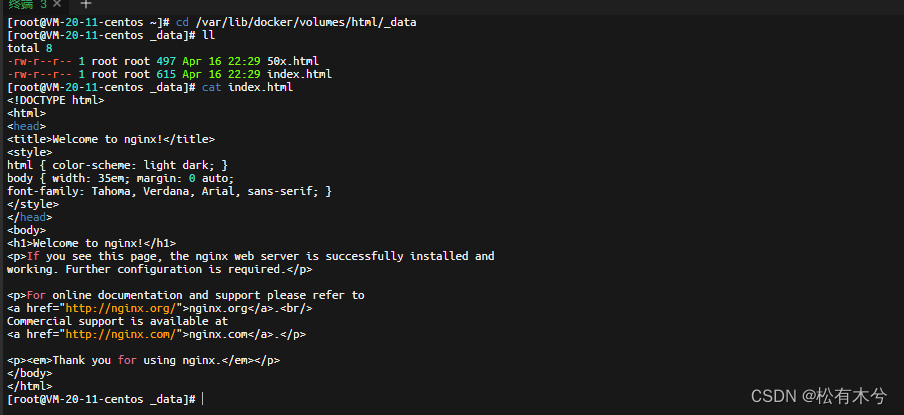
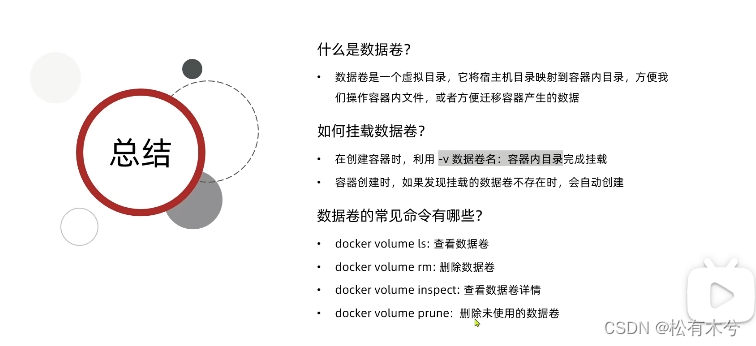
本地目录挂载
案例2-Mysql容器的数据挂载
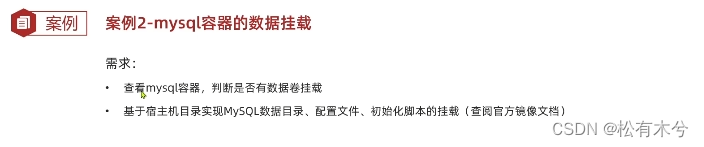
/var/lib/mysql是mysql的数据存储目录
Mysql创建了一个我们未命名的数据卷,这就是匿名卷
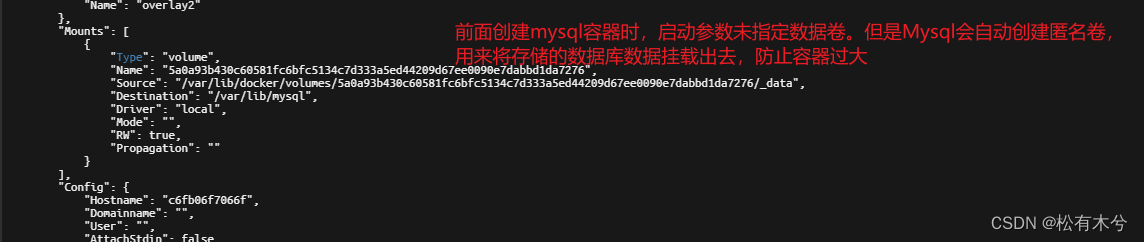
匿名卷的名字是随机生成的,不好管理。并且一旦我们需要将数据库进行升级,虽然删掉了容器,但是数据卷还在。重新创建新的容器又会生成新的数据卷,旧数据就丢失了,虽然可以把旧的数据卷里面的数据拷贝到新的数据卷里面,但是显然不是个好方法。

本地目录挂载实例
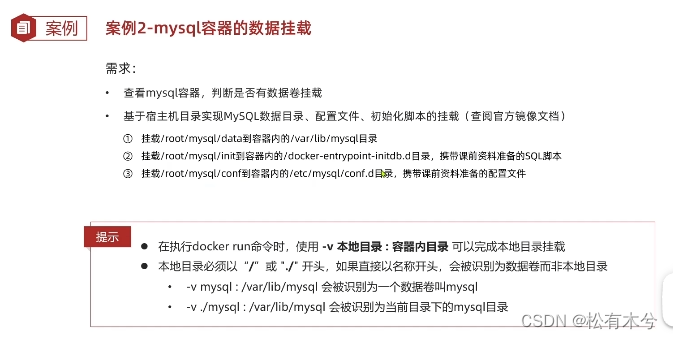
# mysql的相关文件目录
## 配置文件
/etc/mysql/conf.d
##数据存储
/var/lib/mysql
## 初始化脚本目录
/docker-entrypoint-initdb.d
# 启动脚本
docker run -d \
--name mysql \
-p 3306:3306 \
-e TZ=Asia/Shanghai \
-e MYSQL_ROOT_PASSWORD=123 \
-v /root/mysql/data:/var/lib/mysql \
-v /root/mysql/init:/docker-entrypoint-initdb.d \
-v /root/mysql/conf:/etc/mysql/conf.d \
mysql
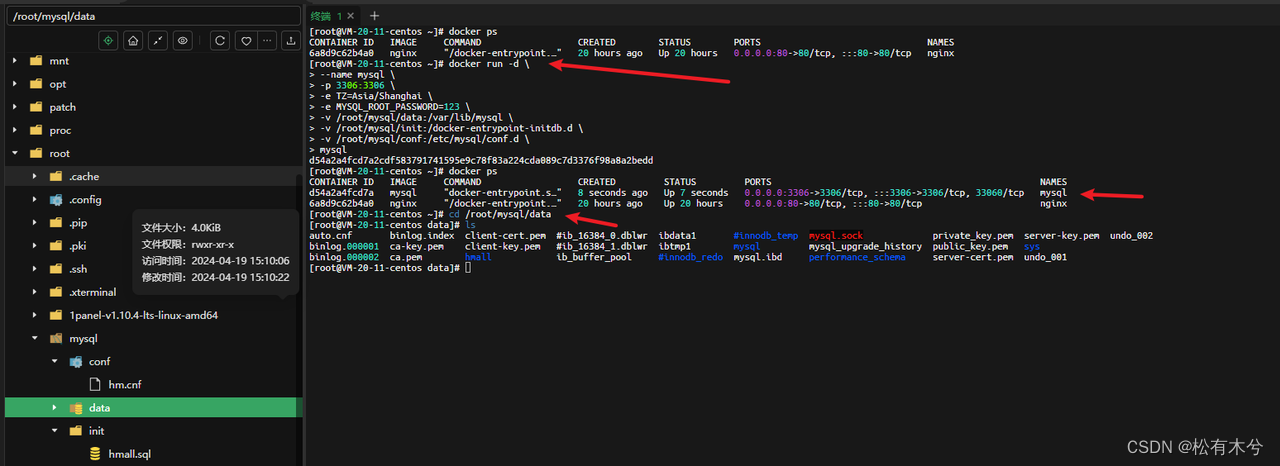
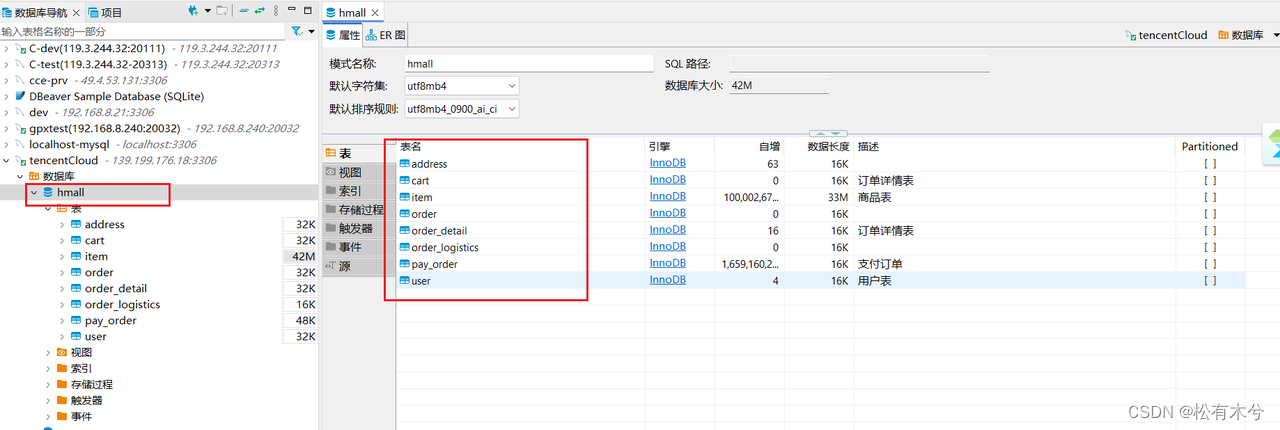
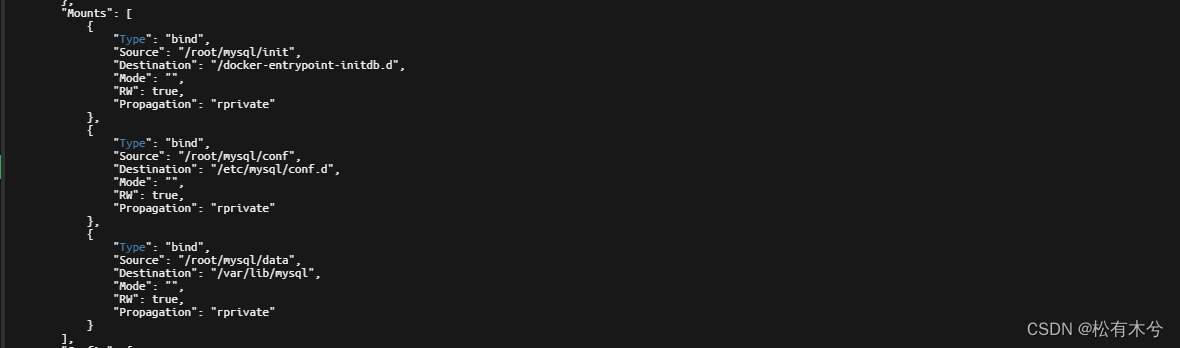






















 512
512











 被折叠的 条评论
为什么被折叠?
被折叠的 条评论
为什么被折叠?








